OSPF目錄
- 寫在前面
- 涉及知識
- 一、什么是OSPF?
- 二、OSPF特性(優缺點)
- 2.1 OSPF優點
- 2.2 OSPF缺點
- 三、OSPF實驗
- 3.1 打開ensp,添加設備
- 3.2 建立連線
- 3.3 配置及ospf命令【核心】
- 3.3.1 配置PC機
- 3.3.2 設置命令
- 3.4 驗證效果
- 3.4.1、驗證OSPF
- 3.4.2、查看路由表
- 3.4.3、PC設備互PING
- 3.5 實驗目的性(總結)
- 四、下篇預告
- 4.1 下期預告
- 4.2 金榜區
寫在前面
前段時間也有粉絲私信我說eNSP實戰更新的有點慢了,也是因為公司事情比較忙,這不下班抽個時間來給自己的網絡知識充個電,當然我的目的很單純,就是希望通過軟考網絡工程師的考試,沒有實踐基本上下午的題目可以放棄了,其實ospf這個玩意兒講明白得花好幾篇文章(實驗),今天主要是想讓大家對OSPF有個基本的認知,接下來我們就進入正題吧。
涉及知識
什么是OSPF?OSPF常見考點,網絡工程師OSPF實驗,OSPF的定義及作用,為什么要用OSPF?通過實驗去深刻理解什么是OSPF?
聲明:原創于CSDN博主《IT黃大大》,如有轉載請注明出處,感謝大家的支持,更多專欄可關注文尾微信公眾號《IT黃大大》
一、什么是OSPF?
全稱:Open Shortest Path First,開放式最短路徑優先協議;
目的:解決RIP(距離矢量)的三大問題(收斂慢、路由環路、可擴展性差);
應用:無論組網復雜性,還是設備臺數多與少,OSPF都能適應,是故應用于多行業。
定義:廣泛使用的一種基于鏈路狀態的動態路由協議,在網絡中使用OSPF協議后,大部分路由將由OSPF協議自行計算和生成,無須網絡管理員人工配置,當網絡拓撲發生變化時,協議可以自動計算、更正路由,極大地方便了網絡管理。
二、OSPF特性(優缺點)
2.1 OSPF優點
1、OSPF適合在大范圍的網絡;
2、組播觸發式更新
3、收斂速度快
4、以開銷作為度量值
5、可避免路由環路
6、應用廣泛
2.2 OSPF缺點
7、路由自身負載分擔能力低
8、配置技術水平要求高
三、OSPF實驗
其實說的多真不如去動手操作,實踐出真知,我也是一個比較喜歡動手實踐的博主,只有在實踐中才能將知識刻在腦子里,接下來我們繼續打開我們的eNSP軟件,當然沒有這款軟件的帥哥美女們可以去關注微信公眾號《IT黃大大》,文尾有二維碼,回復“ensp”或者“ensp”安裝包即可獲取下載鏈接。
實驗環境:2臺PC機,3臺路由器
網絡IP表:
| 設備名 | 接口 | IP地址 | 子網掩碼 | 網關 |
|---|---|---|---|---|
| PC1 | E0/0/1 | 192.168.1.1 | 255.255.255.0 | 192.168.1.254 |
| PC2 | E0/0/1 | 192.168.2.1 | 255.255.255.0 | 192.168.2.254 |
| AR1 | G0/0/0 | 192.168.12.1 | 255.255.255.0 | N/A |
| AR1 | G0/0/1 | 192.168.1.254 | 255.255.255.0 | N/A |
| AR2 | G0/0/0 | 192.168.12.2 | 255.255.255.0 | N/A |
| AR2 | G0/0/1 | 192.168.23.2 | 255.255.255.0 | N/A |
| AR3 | G0/0/0 | 192.168.2.254 | 255.255.255.0 | N/A |
| AR3 | G0/0/1 | 192.168.23.3 | 255.255.255.0 | N/A |
3.1 打開ensp,添加設備
這個是有手都會的操作,我就不做過多的描述,如下所示結構,將我們的PC機和路由器拖拽出來:

3.2 建立連線
連接端口如下:
PC1【E0/0/1】------ AR1【G0/0/1】
AR1【G0/0/0】------ AR2【G0/0/0】
AR2【G0/0/1】------ AR3【G0/0/0】
AR3【G0/0/1】------ PC2【E0/0/1】
如下所示,我們將IP標注上去,這樣結構更清晰。
3.3 配置及ospf命令【核心】
3.3.1 配置PC機
主要是配置兩臺PC機的網關和IP、掩碼等基礎信息,這個就不多說了,之前文章有介紹,初學者建議從微信公眾號《IT黃大大》ensp實戰篇第一篇看起啊,配置如下圖所示;
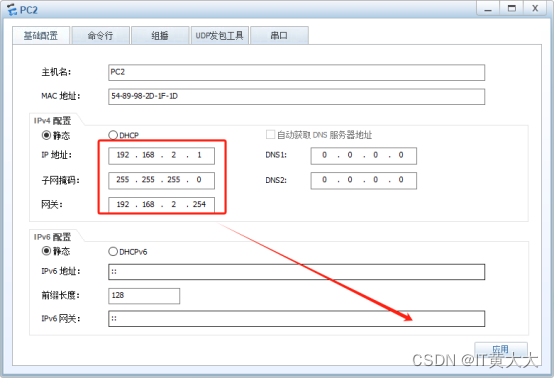
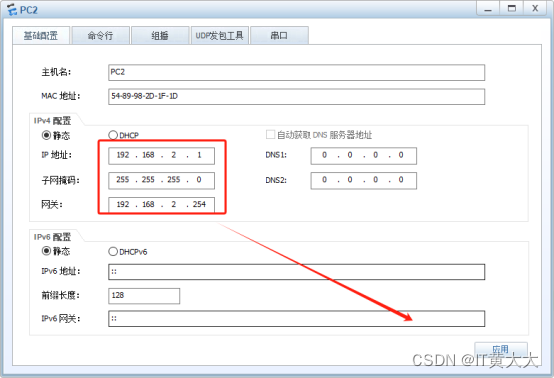
3.3.2 設置命令
前期準備
啟動所有設備,當然這個看電腦的屬性的,有些電腦性能比較好的,啟動就很快,配置低一些的建議一個個啟動哈,博主是全選一起啟動的。如下:
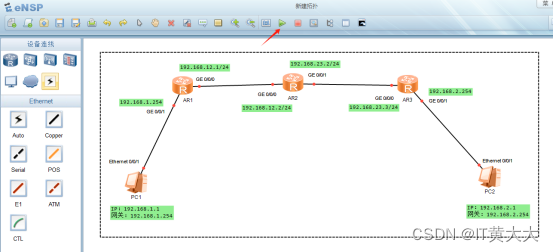
啟動后等一下就會顯示綠燈,當然啟動失敗的話得去找具體原因,后面我將出一期常見失敗問題匯總的文章。
核心步驟
路由器AR1啟動成功后,右擊CLI進入命令界面,配置命令如下
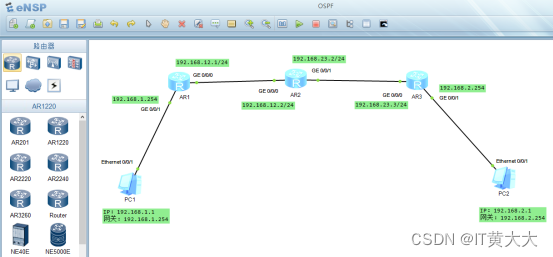
核心步驟:<1>添加路由IP、<2>配置loopback0、<3>啟動ospf
Loopback0,是環回接口,主要是幫助調試物理連接問題,保證隧道穩定性,狀態一直都是UP,除非人為關閉,1.1.1.1是路由器或交換機自己設置的IP,也可以是2.2.2.2/3.3.3.3。
視圖下啟動ospf進程主要分為四步:
【1】啟動ospf進程;ospf [process-id] [router-id]
【2】進入ospf區域視圖;area [area-id]
【3】可選配置;authentication-mode [simple/ciper/abc]
【4】執行命令;network [ip-address netmask]
如下所示對多臺路由器進行命令行的設置:
配置AR1
##進入視圖并添加IP
<Huawei>system-view
[Huawei]sysname AR1
[AR1]int g0/0/0
[AR1-GigabitEthernet0/0/0]ip add 192.168.12.1 24
[AR1-GigabitEthernet0/0/0]int g0/0/1
[AR1-GigabitEthernet0/0/1]ip add 192.168.1.254 24
##配置回環及啟動ospf
[AR1-GigabitEthernet0/0/1]int lo0
[AR1-LoopBack0]ip add 1.1.1.1 24
[AR1-LoopBack0]q
[AR1]ospf 1 router-id 1.1.1.1
[AR1-ospf-1]area 0
[AR1-ospf-1-area-0.0.0.0]network 192.168.1.0 0.0.0.255
[AR1-ospf-1-area-0.0.0.0]network 192.168.12.0 0.0.0.255
[AR1-ospf-1-area-0.0.0.0]
配置AR2
##進入視圖并添加IP
<Huawei>system-view
[Huawei]sysname AR2
[AR2]int g0/0/0
[AR2-GigabitEthernet0/0/0]ip add 192.168.12.2 24
[AR2-GigabitEthernet0/0/0]int g0/0/1
[AR2-GigabitEthernet0/0/1]ip add 192.168.23.2 24
##配置回環及啟動ospf
[AR2-GigabitEthernet0/0/1]int lo0
[AR2-LoopBack0]ip add 2.2.2.2 24
[AR2-LoopBack0]q
[AR2]ospf 1 router-id 2.2.2.2
[AR2-ospf-1]area 0
[AR2-ospf-1-area-0.0.0.0]network 192.168.12.0 0.0.0.255
[AR2-ospf-1-area-0.0.0.0]network 192.168.23.0 0.0.0.255
[AR2-ospf-1-area-0.0.0.0]
配置AR3
##進入視圖并添加IP
<Huawei>system-view
[Huawei]sysname AR3
[AR3]int g0/0/0
[AR3-GigabitEthernet0/0/0]ip add 192.168.23.3 24
[AR3-GigabitEthernet0/0/0]int g0/0/1
[AR3-GigabitEthernet0/0/1]ip add 192.168.2.254 24
##配置回環及啟動ospf
[AR3-GigabitEthernet0/0/1]int lo0
[AR3-LoopBack0]ip add 3.3.3.3 24
[AR3-LoopBack0]q
[AR3]ospf 1 router-id 3.3.3.3
[AR3-ospf-1]area 0
[AR3-ospf-1-area-0.0.0.0]network 192.168.23.0 0.0.0.255
[AR3-ospf-1-area-0.0.0.0]network 192.168.2.0 0.0.0.255
[AR3-ospf-1-area-0.0.0.0]
聲明:原創于博主《IT黃大大》,如有轉載請注明出處,感謝大家的支持,更多專欄可關注文尾微信公眾號《IT黃大大》
3.4 驗證效果
3.4.1、驗證OSPF
首先在AR3機器上驗證ospf是否設置成功
驗證命令:display ospf peer
驗證結果:
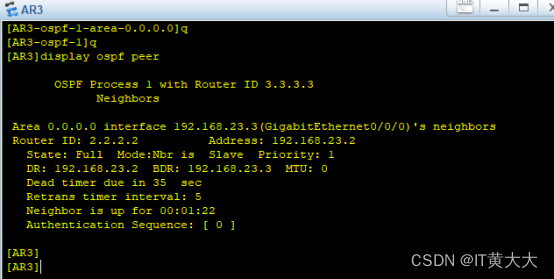
3.4.2、查看路由表
查看命令:display ip routing-table
查看結果:

3.4.3、PC設備互PING
也就是主機PC2去ping 主機PC1,如下所示結果:

其中有一個丟包現象因為是在做ARP解析,所以request timeout,后面ping就沒有了。
3.5 實驗目的性(總結)
做到這里時候就有同學說,博主大大我如果不設置ospf會怎么樣?能通信么?針對這個問題我還要回到ospf本質定義:
OSPF是一種動態的路由協議,他是為了讓網絡中實現路由的自動學習和通信。也就是說不配置ospf 的話會導致路由器沒辦法學習到其他的網段信息,網絡的傳輸只能傳輸給對應的直連路由,其他的設備無法通信。
當然大家可以去嘗試一下不添加ospf讓非直連的設備進行通信哈。這樣你就會對ospf概念及作用更加理解了。
四、下篇預告
4.1 下期預告
當然看我的實驗得自己去完成一個作業哈,把交換機放進去建立多區域OSPF怎么實現,也就是添加兩臺匯聚交換機,這個將在我們下篇的實驗中去介紹,希望大家能夠多多關注喲!
最后在說一下哈,微信公眾號《IT黃大大》持續更新中,有任何想了解的可以留言喲!我們一起加油,順便說下沒有安裝ensp的小伙伴可以通過如下方式正確安裝
1、微信公眾號《IT黃大大》里面可以提取
2、關注并回復“ensp”或者“ensp安裝包”
即可獲取,博主自己的公眾號,旨在和大家一起交流,互相學習,求個關注,感謝大家的支持與諒解,2024我們一起加油喲!!!
當然這個公眾號也會提前發文關于eNSP更多實踐操作的,先睹為快喲。
4.2 金榜區
如若有幸得君賞識,金榜區等您來賞!點擊此處進入;
聲明:原創于博主《IT黃大大》,如有轉載請注明出處,感謝大家的支持,更多專欄可關注文尾微信公眾號《IT黃大大》








)
移植LVGL官方的例程(還沒寫完,有問題 排查中))

)






)
